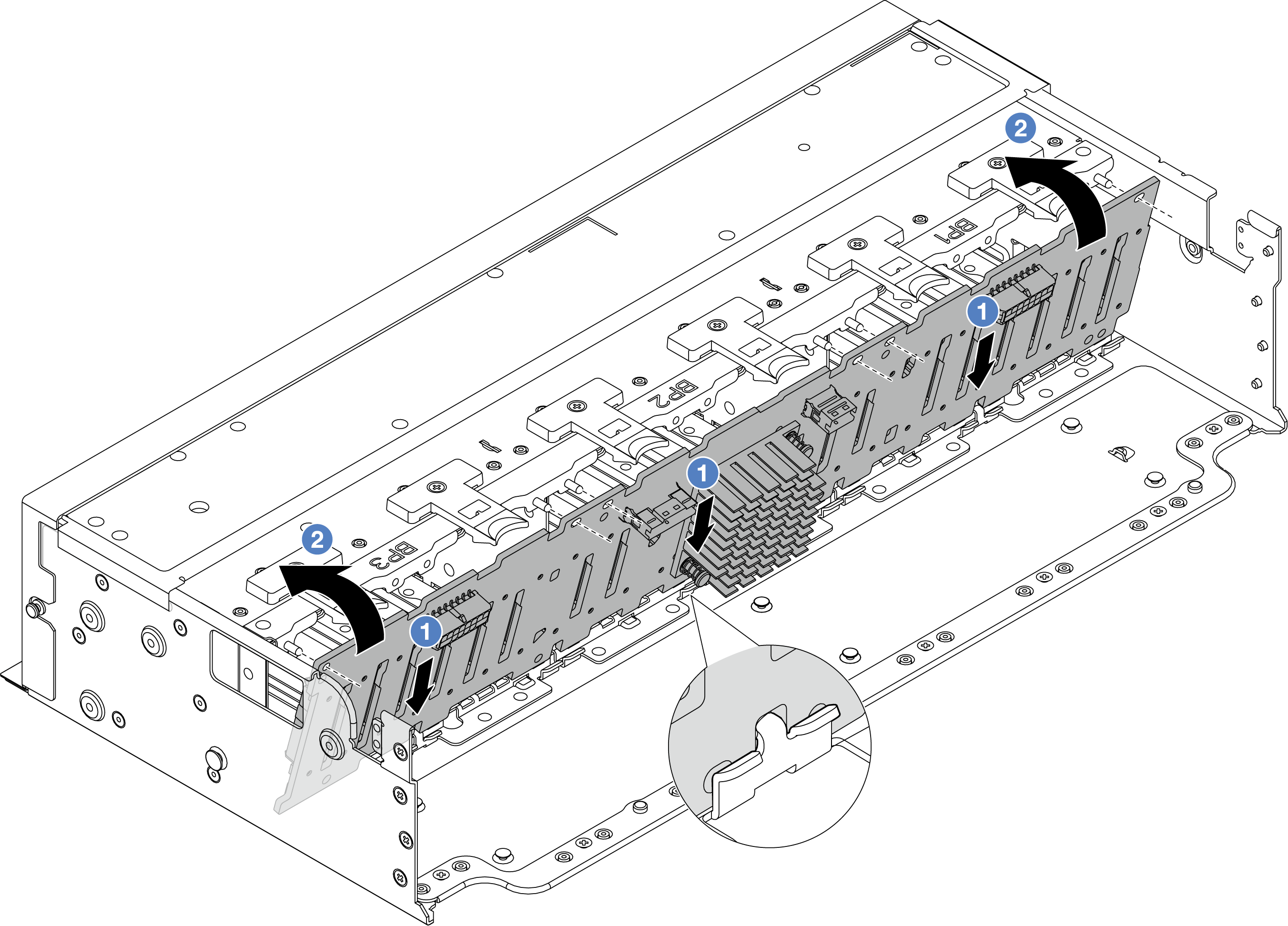2.5인치 앞면 드라이브 백플레인 설치
다음 정보를 사용하여 2.5인치 앞면 드라이브 백플레인을 설치하십시오.
이 작업 정보
2.5인치 SAS/SATA 8베이 백플레인
2.5인치 AnyBay 8베이 백플레인
2.5인치 NVMe 8베이 백플레인
2.5" 24베이 백플레인(확장기 포함)

| 백플레인 수량 | 백플레인 1 | 백플레인 2 | 백플레인 3 |
| 1 |
| ||
| 2 | 8베이 SAS/SATA | 8베이 SAS/SATA | |
8베이 NVMe | 8베이 NVMe | ||
8베이 AnyBay | 8베이 AnyBay | ||
8베이 SAS/SATA |
| ||
8베이 AnyBay | 8베이 NVMe | ||
| 3 | 8베이 SAS/SATA | 8베이 SAS/SATA | 8베이 SAS/SATA |
8베이 NVMe | 8베이 NVMe | 8베이 NVMe | |
8베이 AnyBay | 8베이 AnyBay | 8베이 AnyBay | |
8베이 SAS/SATA | 8베이 SAS/SATA |
| |
8베이 SAS/SATA | 8베이 NVMe | 8베이 NVMe | |
| 1 | 확장기 포함 24베이 백플레인 | ||
드라이브 커넥터 손상을 방지하려면 드라이브를 설치하거나 제거할 때 항상 서버 윗면 덮개가 제 위치에서 완전히 닫혀 있어야 합니다.
적절한 시스템 냉각 상태를 유지하려면 각 베이에 드라이브나 드라이브 베이 필러가 설치되지 않은 상태에서 2분 이상 서버를 작동시키지 마십시오.
드라이브, 드라이브 컨트롤러(시스템 보드 어셈블리에 통합된 컨트롤러 포함), 드라이브 백플레인 또는 드라이브 케이블을 제거하거나 변경하기 전에 드라이브에 저장되어 있는 모든 중요 데이터를 백업하십시오.
서버의 최신 펌웨어 및 드라이버 업데이트를 확인하려면 ThinkSystem SR650 V3에 대한 드라이버 및 소프트웨어 다운로드 웹 사이트로 이동하십시오.
펌웨어 업데이트 도구에 대한 자세한 정보를 보려면 펌웨어 업데이트로 이동하십시오.
절차
완료한 후
드라이브 베이에 모든 드라이브와 필러(있을 경우)를 다시 설치하십시오. 핫 스왑 드라이브 설치의 내용을 참조하십시오.
팬 케이지를 다시 설치하십시오. 시스템 팬 케이지 설치의 내용을 참조하십시오.
공기 조절 장치를 제거한 경우 이를 다시 설치하십시오. 공기 조절 장치 설치의 내용을 참조하십시오.
부품 교체를 완료하십시오. 부품 교체 완료의 내용을 참조하십시오.
데모 비디오
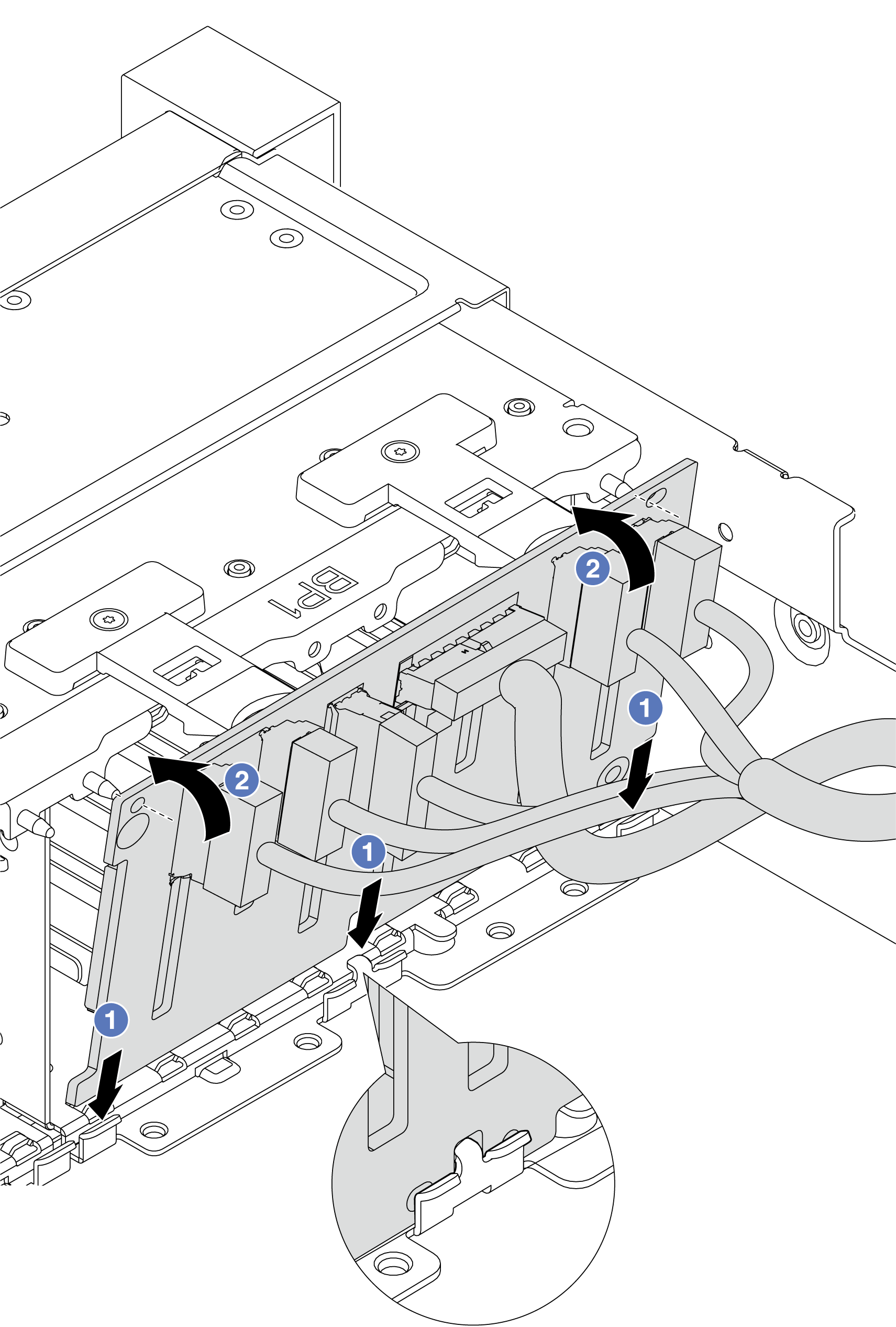
 섀시의 슬롯에 백플레인의 하단부를 맞추십시오.
섀시의 슬롯에 백플레인의 하단부를 맞추십시오. 수직 위치로 백플레인을 돌리고 섀시의 핀에 백플레인의 구멍을 맞추고 백플레인을 누르십시오. 해제 탭은 백플레인을 제자리에 고정하는 역할을 합니다.
수직 위치로 백플레인을 돌리고 섀시의 핀에 백플레인의 구멍을 맞추고 백플레인을 누르십시오. 해제 탭은 백플레인을 제자리에 고정하는 역할을 합니다.